Flydigi apex series 2 bluetooth
Геймпад Flydigi APEX 2
Flydigi Apex 2 — это вторая улучшенная версия популярного Bluetooth контроллера Flydigi Apex.
- Поддерживаемые платформы — iOS до 13.4/Android/Windows/Steam/VR;
- Типы соединения — Bluetooth 4.0/2.4G-донгл;
- Ширина устанавливаемого телефона — от 60 до 93 мм.
- Bluetooth Mode;
- Wireless Android Mode через донгл 2.4G;
- Xinput Mode через донгл 2.4G.
Основные операции
| Включить | Переведите переключатель питания в положение ON |
| Выключить | Переведите переключатель питания в положение OFF |
| Индикатор статуса моргает | геймпад в режиме создания сопряжения |
| Индикатор статуса горит | геймпад соединён (индикатор №1 — режим bluetooth, индикатор №2 — беспроводной режим ПК, индикатор №3 — проводной режим ПК. |
| Режим ожидания | После 20 минут бездействия, геймпад автоматически входит в режим ожидания. Для вывода из режима нажмите кнопку «[ pair ]» |
| Низкий заряд аккумулятора | При заряде аккумулятора менее 10% индикатор питания мигает красным |
| Зарядка | Индикатор питания светится зелёным |
| Зарядка окончена | Индикатор питания погас |
Подключение к ПК
- Воткните USB-донгл в порт USB вашего компьютера.
- Включите геймпад, для переключения в режим соединения с ПК зажмите на геймпаде кнопки «PAIR» + «A» на 3 секунды, индикатор №2 мигает — геймпад в поиске донгла.
- Индикация режимов при подключении к ПК: горит индикатор №2 — режим D-INPUT; горят индикаторы №1 и №2 — режим X-INPUT.
- Загорится индикатор статуса №2 — контроллер подсоединён к ПК.
- Переключение режимов работы между X-INPUT (режим Xbox) и D-INPUT (режим Android) осуществляется зажатием кнопок «PAIR» + «SELECT» на 3 секунды. Для большинства современных игр предпочитаемый режим — X-INPUT.
- Для проводного подключения к ПК используйте USB кабель из комплекта. При таком подключении загорится индикатор статуса 3.
Примечание: при использовании программы Flydigi PC Space для настройки контроллера — он переключается в режим D-INPUT, после применения настроек он переводится обратно в X-INPUT.
Подключение к мобильным устройствам
- Установите на ваше устройство приложение Flydigi Game Center из магазина приложений.
- Переведите геймпад в режим соединения по Bluetooth — зажмите кнопки «PAIR» + «B» на 3 секунды. Индикатор статуса №1 начнет мигать синим — геймпад в режиме подключения.
- Включите bluetooth на вашем устройстве.
- В приложении Flydigi Game Center нажмите кнопку «ADD» и выберете из списка контроллеров APEX2. Следуйте подсказкам приложения для установки соединения.
- При успешном соединении индикатор статуса №1 стабильно горит.
- Переключение режимов Flashplay и Classic производится через приложение Flydigi Game Center.
- Размер геймпада -155x104x64 мм;
- Рабочий ток — 15 мА (20 мА при включенной подсветке);
- Ток в режиме покоя — 15 мкА;
- Ёмкость батареи — 650 мАч;
- Напряжение зарядки — 5В;
- Ток зарядки — 500 мА
- Время зарядки — 3-4 часа;
- Время жизни батареи — 70 часов (bluetooth 2.4G)
- Радиус действия — 10 м.
- Контроллер — 1 шт;
- 2.4G USB-донгл — 1 шт;
- USB зарядный кабель — 1 шт;
- Съёмный держатель для смартфона — 1 шт;
- Кейс для переноски — 1 шт;
- Сменные стики — 2 пары;
- Инструкция по эксплуатации — 1 шт.
Вопросы и ответы
| В: Контроллер не соединяется с донглом или c устройством по bluetooth? |
| О: Убедитесь, что выбран нужный режим проверив индикацию. Зажмите [ pair ] на 5 секунд пока диод 2 не начнёт быстро мигать, затем подключите донгл в USB и снова проверьте подключение. Для мобильных устройств: зажмите [ pair ] на 5 секунд пока диод 2 не начнёт быстро мигать, затем найдите геймпад в меню Bluetooth на вашем устройстве. |
| В: Контроллер подключается к устройству через USB-донгл, но кнопки не работают? |
| О: Возможно слишком большое расстояние между геймпадом и USB-донглом или между ними имеется какое-нибудь препятствие. Также другие электронные устройства поблизости могут генерировать электромагнитные помехи. |
| В: Джойстик не возвращается в центральное положение? |
| О: Выполните калибровку геймпада — для этого нажмите и удерживайте SELECT + START на 5 секунд. Не касайтесь стиков в это время. Мигание диода 3 и индикатора питания означает что геймпад произвёл автоматическую калибровку. |
| В: Как обновить прошивку? |
| О: Обновить прошивку геймпада можно с помощью приложения Flydigi Game Center на мобильном устройстве. |
Вам также может понравиться
Геймпад Flydigi Vader 2
03.12.2021
Геймпад Flydigi APEX 3
Добавить комментарий Отменить ответ
Геймпад Flydigi APEX 2.
Любителям, а точнее наверное профессионалам мобильных и не только игр посвящается. Большого опыта игры на джойстиках у меня нет, все больше клавиатура привычнее, но данный экземпляр заинтересовал. Если вкратце-тут собран полный фарш, поддержка андроида и ios, возможность играть в игры на ПК и на смарт тв, проводное и беспроводное соединение, плавающий блок кнопок, сменные стики, в общем ниже постараюсь подробно про все рассказать.
Технические характеристики :
Размер геймпада -155x104x64 мм;
Рабочий ток — 15 мА (20 мА при включенной подсветке);
Ток в режиме покоя — 15 мкА;
Ёмкость батареи — 650 мАч;
Напряжение зарядки — 5В;
Ток зарядки — 500 мА
Время зарядки — 3-4 часа;
Время работы от одного заряда встроенной батареи — 70 часов
Радиус действия — 10 м.
Поддержка:
Поддерживаемые платформы — iOS*/Android/Windows/Steam/VR;
Типы соединения — Bluetooth 4.0/2.4G адаптер;
Ширина устанавливаемого телефона — от 60 до 93 мм.
Комплект поставки:
Контроллер — 1 шт;
2.4G USB-адаптер — 1 шт;
USB зарядный кабель — 1 шт;
Съёмный держатель для смартфона — 1 шт;
Кейс для переноски — 1 шт;
Сменные стики — 2 пары;
Инструкция по эксплуатации — 1 шт.
Режимы работы:
Bluetooth режим;
Android\DirectInput режим через адаптер 2.4G;
Xinput режим через адаптер 2.4G;
Геймпад приезжает в картонной коробке, сверху на нее натянута бумажная обложка с изображением устройства на лицевой стороне. 
На обратной стороне указаны характеристики и особенности геймпада на китайском и английском языках. 
Под обложкой расположена сама коробка, картон довольно плотный, доехала без повреждений, на крышке имеется логотип и надпись «RULE THE GAME:» 
Но даже если бы коробку повредили, с устройством все было бы в порядке, для хранения и переноски в комплекте идет кейс, который сделан из плотного материала и обернут в ткань, на Али есть два варианта заказа: с кейсом и без.

Кейс имеет застежку в виде молнии и ручку для удобства переноски. 
Открыв крышку получаем доступ к самому устройству, 2 дополнительным комплектам стиков, сверху есть отделение из сетки для хранения кабеля. 
Устройство комплектуется кабелем USB\Type-C, который используется как для зарядки так и для подключения и дальнейшего использования к ПК. Кабель двухметровый и имеет плотную, качественную оплетку из ткани. 
Для компактного хранения на кабеле есть липучка. 
Стиков в комплекте три пары, которые отличаются высотой. 
Они не магнитные, а просто насаживаются, что не очень удобно, но не критично. 
Пластик качественный, по ободку с внешней стороны идет рифление для удобства использования. 
Так как геймпад рассчитан и на игры на смартфоне, он комплектуется держателем. 
Держатель не такой тугой, как дешевые, которые используются на селфи палках и готовы переломить смартфон пополам, но его силы вполне достаточно. Внутри имеется вкладка из мягкой резины. 
Регулируется в двух положениях. 

Вот так выглядит в сборке с телефоном. 
Вид сзади. 
О кнопках. 
Главной фишкой этой версии геймпада являются его кнопки «ABXY», они расположены на правой части лицевой стороны и сделаны они на микропереключателях OMRON, то есть как обычная компьютерная мышь, удобство сразу заметно при играх, где нужна моментальная реакция, я тестировал на МК9 и разницу между джойстиком из ДНС с обычными кнопками и этим видно сразу. Помимо этих кнопок тут есть и две дополнительные, но они уже обычные. 
Мало того, что они сделали кнопки на таких переключателях, так тут еще и блок кнопок «XYB» подвижный и по сути имитирует работу правого стика, но из-за того, что блок этот не круглой формы, придется привыкнуть к управлению им.
Если кого то не устраивает то, что этот блок подвижный, его можно зафиксировать, благо крышки тут легко снимаются. 
Сняв правую крышку мы получаем доступ к этому блоку, а еще тут есть хранилище для беспроводного приемника, с помощью которого тоже можно связать геймпад с ПК. 
А вот фиксатор для подвижного блока хранится под левой крышкой. 
Устанавливаем его в блок и кнопки фиксируются. 
Тыльные кнопки (курки) тоже кликают, что наводит на мысль о том, что они тоже на миропереключателях. Кроме этих четырех, уже всем привычным, кнопок тут есть еще две дополнительные M5 и M6. Тут же расположен порт для подключения кабеля и видны стрелки указывающие направление для снятия крепления для смартфона. 
На нижней части устройства тоже все усеяно кнопками M1, M2, M3, M4, так же тут находится тумблер вкл\выкл. 
Ручки покрыты пористыми вставками, которые позволяют надежнее удерживать геймпад. 
В нижней части лицевой стороны расположены три кнопки: Меню, Домой и Назад. 
Сверху кнопки селект и старт. 
Настройка.
При использовании беспроводного подключения к ПК с помощью комплектного приемника, устройство может работать в режиме Xinput и в режиме DirectInput, причем вибромоторы будут активны только в режиме Xinput. Что бы устройство увидело подключение по адаптеру, необходимо удерживать кнопки MENU + A в течении 5 секунд. Для переключения между режимам DirectInput и Xinput нужно удерживать 5 секунд кнопки MENU + SELECT. Устройство может работать и в роли аэромыши, активируется и отключается она нажатием кнопки меню. Работает мышь только в режиме DirectInput Mode, за левый клик мыши отвечает кнопка M1.
Также геймпад можно подключить к ПК и по БТ, но его у меня нет и проверить возможности, соответственно, тоже нет, что бы подключить его по БТ нужно зажать комбинацию MENU + B.
Можно подключиться и по кабелю, который входит в комплект.
Для настройки и дальнейшего использования необходимо скачать программу на оф. странице.
Устанавливать ее не нужно.
Запуск программы. 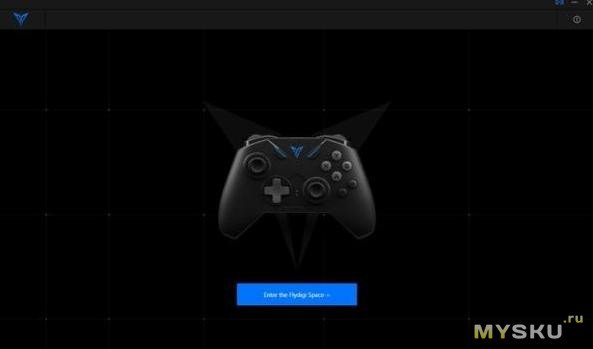
Как только ПК увидит геймпад вы попадаете на страницу настроек и их тут вагон и маленькая тележка. 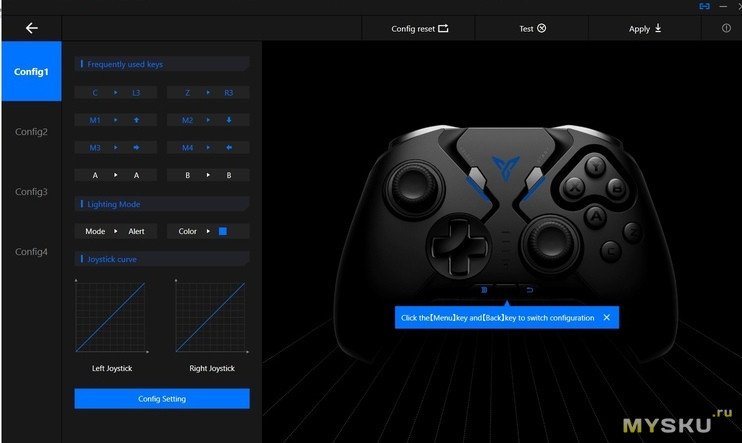
Информацию о версии ПО, обновление ПО и уровень заряда можно посмотреть в соответствующем пункте. 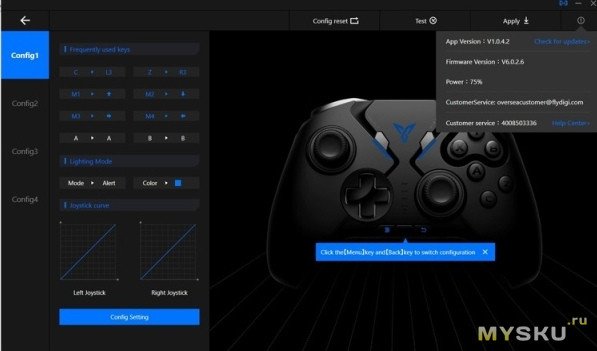
Можно изменять цвет и яркость подсветки. 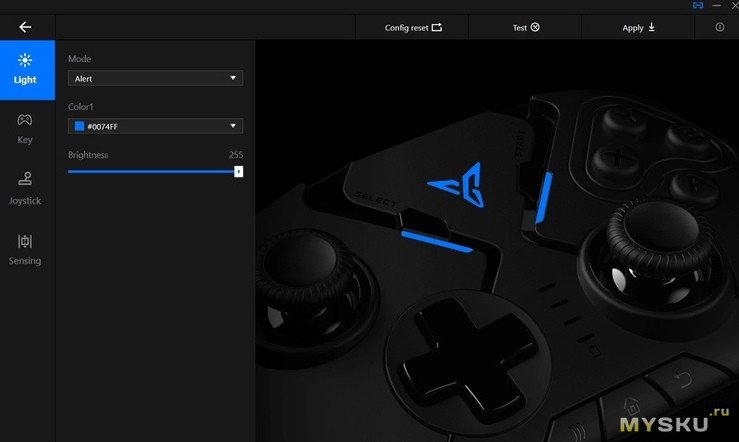
Настроить можно до 4 пресетов, а можно и совсем отключить, переключаются они нажатием кнопок «меню+ назад». 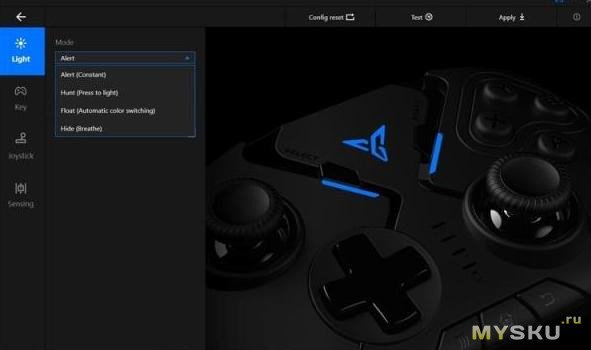
Можно выбрать уже готовые цвета, а можно и более конкретный оттенок. 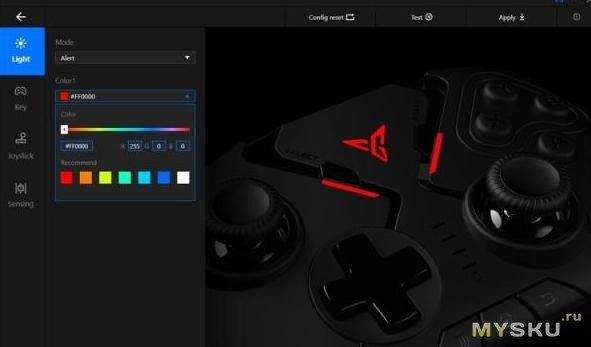
Есть и тест работоспособности кнопок. 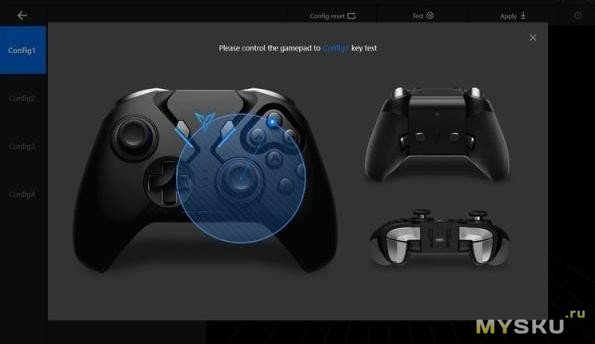
Настроек кнопок тут огромное количество и их можно переназначить в один клик. 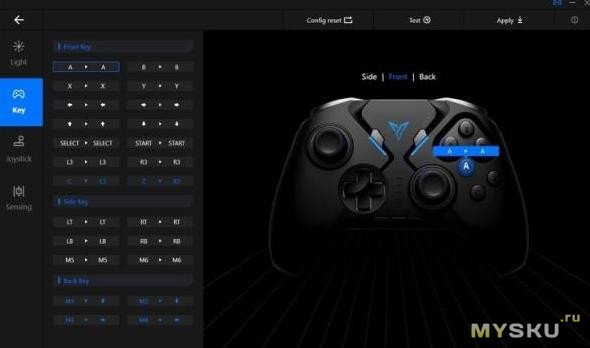
Есть и более глубокие настройки для каждой из кнопок и стиков, от длительности нажатия до радиуса рабочей области стиков. 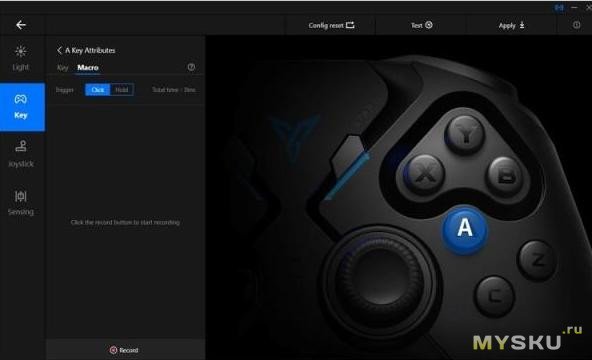
Огромным плюсом считаю возможность записывать макросы для каждой кнопки. 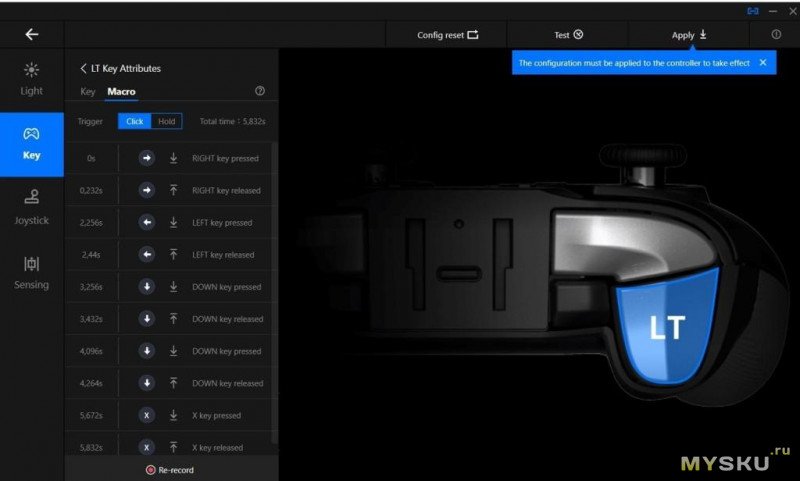
Работоспособность проверил на все том же МК9.

Настройки приложения на смартфоне отличаются лишь тем, что назначение кнопок происходит перетаскиванием иконки кнопки на то место на экране, где вы нажимали бы пальцем. В кратком виде показал на примере игры world of warships blitz.

Итоги:
Плюсы и минусы расписывать особо не буду, потому как все минусы заключаются только в цене, но с таким функционалом цена может и адекватная, решать профессионалам-геймерам.
А вот плюсов тут предостаточно:
возможность использования на большом кол-ве устройств.
различные способы подключения, беспроводное, в том числе.
-огромный выбор настроек да и много еще всякого.
Товар для написания обзора предоставлен магазином. Обзор опубликован в соответствии с п.18 Правил сайта.








